Создание слоистого тумана
Слоистый туман (layered fog) всегда помещается параллельно плоскости XY глобальной системы координат, то есть параллельно проекции вида сверху. Установить пределы вертикального распространения слоистого тумана можно, изменяя настройки самого тумана и горизонта камеры.
Слоистый туман визуализируется только в окнах проекций, где присутствует перспектива, то есть в окне проекции собственно перспективы и камеры. Он не визуализируется в аксонометрических проекциях.
- Активизируйте окно проекции перспективы или камеры.
- Откройте окно Environment и добавьте эффект Fog. Появится свиток Fog Parameters.
- Выберите тип тумана Layered (Слоистый). Теперь можно настроить параметры слоистого тумана (рис. 15.42).
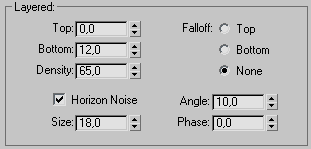
Рис. 15.42. Параметры управления слоистым туманом - Визуализируйте сцену, чтобы посмотреть, как она выглядит с настройками слоистого тумана по умолчанию.
- Установите значение параметра Top (Верх) равным 0 и Bottom (Низ) равным 10. Затем задайте значение параметра Density (Плотность) равным 65.
- Чтобы создать неровную кромку тумана, установите флажок Horizon Noise (Шум горизонта) и задайте значение параметра Size (Размер) равным 18. Установите камеру под углом 10° к горизонту.
- Визуализируйте сцену (рис. 15.43).
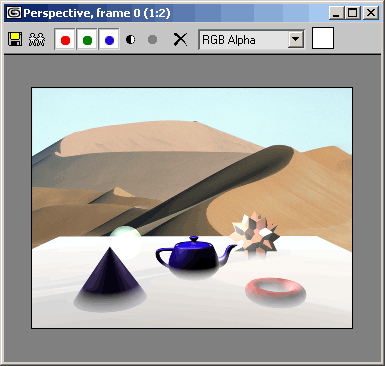
Рис. 15.43. Слоистый туман частично скрывает землю, но не небо
Совет
Изменение значения параметров Top и Bottorn слоистого тумана может привести к непредсказуемому результату. Чтобы облегчить настройку, начните со значений, указанных в пунктах 5 и 6.
Чтобы ускорить спад интенсивности тумана, включите опцию Fallotf (Спад) для верхней или нижней границы тумана.
Использование карты в канале цвета карты внешней среды придает туману текстуру. Если эту же текстурную карту вы используете в качестве фона, можно создать впечатление, что объекты погружены в фон (рис. 15.44).
Добавление карты к каналу прозрачности внешней среды позволяет управлять прозрачностью тумана.
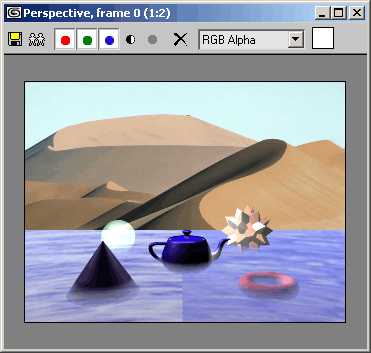
Рис. 15.44. Добавление к туману карты внешней среды создает необычные эффекты
